-
![]() Windows向けデータ復旧
Windows向けデータ復旧
- Data Recovery Wizard Free購入ダウンロード
- Data Recovery Wizard Pro 購入ダウンロード
- Data Recovery Wizard WinPE購入ダウンロード
- Partition Recovery購入ダウンロード
- Email Recovery Wizard購入ダウンロード
- おまかせデータ復旧サービス
主な内容:
![]() 受賞ととレビュー
受賞ととレビュー
概要:
この投稿は、フォーマット後にノートパソコンから削除されたファイルを回復する方法についてです。あなたは、最高のフォーマット回復ソフトウェアを使用することにより、フォーマットされたPCまたはラップトップ(Dell、東芝、ソニー(VAIO)、エイサー、レノボなど)からデータを回復する方法を学ぶことができます。唯一の簡単な手順は、PCをフォーマットした後に削除されたファイルを回復します。
「こんにちは、ついさっきソニーのVAIOノートパソコンのハードディスクを誤ってフォーマットしてしまいました。フォーマットしたノートパソコンのハードディスクからデータを復元するのを手伝ってください。」
データはまだハードドライブに存在し、ノートパソコンやPCをフォーマットした後にデータを回復する高いチャンスがあります。強力なハードディスク復元ツールさえあれば、フォーマットされたノートパソコンやPCからファイルを取り戻すことができます。
ノートパソコンやPCからフォーマットされたデータを復元するために、多くのデータ復元ツールがあることは間違いありません。しかし、それらは同じように役立つものではありません。ここでは、最も人気のあるEaseUS Data Recovery Wizardを試してみることをお勧めします。このソフトを使えば、フォーマットされたノートパソコンやPCから効率的にデータを復元することができます。このソフトウェアは、フォーマットされたデータの復元だけでなく、様々なストレージデバイスからの他のデータ損失状況にも役立ちます。
| カテゴリー | 詳細 |
|---|---|
| 対応デバイス | PC/ノートパソコン、外付けハードドライブ、USB、SDカード、メモリーカード、ビデオプレーヤー、デジタルカメラなど |
| 対応ファイル形式 | ドキュメント、グラフィック、ビデオ、オーディオファイル、電子メールなど |
| データ損失の状況 | フォーマットデータ復元、削除ファイル復元、紛失パーティション復元、OSクラッシュ復元、ウイルス攻撃復元、RAWパーティション復元 |
| 対応OS | Windows 10/8.1/8/7/Vista/XP、Windows Server 2019/2016/2012/2008/2003 |
EaseUS Data Recovery Wizardは、スキャン速度、データ復元品質、操作性において、Windows用データ復元ソフトの中でトップクラスを誇ります。ノートパソコン、PC、ストレージデバイスをフォーマットした後のデータ復元に最適です。
EaseUS Data Recovery Wizardが広く支持されている理由の一つは、その使いやすさにあります。コンピュータのフォーマットされたハードドライブからファイルを復元するには:
注:高いデータ復元率を保証するために、フォーマットされたディスクの代わりに、別のディスクにEaseUSデータ復元ソフトウェアをインストールしてください。
ステップ1.場所の選択
ソフトを実行してください。最初画面で復元したいファイルの元場所(例えE:)あるいは特定の場所を選択して「紛失データの検索」をクリックしてください。そうすると選んだディスクのスキャンを始めます。

ステップ2.スキャンとファイルの選択
スキャンが終わったら、メニューで「フォルダ」あるいは「種類」をクリックしてください。そして、展開されたリストでファイルのフォルダまたは種類を選択してください。ファイル名が知っている場合は、直接に検索することもできます。
※フィルターを利用し、もっと便利に目標のファイルを探せます。

(復元したいファイルを素早く確認し、プレビューすることができます。)
ステップ3.復旧場所を選んでリカバリー
復元したいファイルを選択してから「復元」をクリックしてください。選択されたファイルの保存場所を指定して復元を終えます。
※ファイルの上書きを避けるため、復元されたファイルを元場所と異なるディスクで保存しなければなりませんので注意してください。

EaseUS Data Recovery Wizardは、コンピュータユーザーにフォーマットされたノートPC/PCの復旧のための実用的なソリューションを提供します。フォーマットされたデバイスからファイルを取り戻したり、ごみ箱から削除されたファイルを復元したり、パーティションの損失や損傷、ソフトウェアのクラッシュ、ウイルス感染などで失われたファイルを復元したりと、あらゆるデータ損失の状況でデータを救出するように設計されています。
フォーマットされたハードドライブからファイルを復元する方法については、こちらのビデオもご覧ください。
ほとんどの人が一度はデータ消失に見舞われています。災害が起きてからデータを復旧させるよりも、データ損失の芽を摘んでおく方が良いに決まっています。データを完全に失う可能性を最小限に抑えるには、コンピュータを定期的にバックアップするのが良い選択です。無料のバックアップソフトツールはEaseUS Todo Backupです。このソフトを使えば、ノートパソコンのハードドライブ、パーティション、コンピュータシステム、ファイルなどを日付ごとにローカルハードドライブ、外付けストレージデバイス、クラウドストレージなどにバックアップすることができます。必要に応じてバックアップのスケジュールを設定できます。ノートパソコンやPCをバックアップするには
ステップ1. 「バックアップ内容を選択」ボタンをクリックし、バックアップを開始します。

ステップ2. 「ファイル」「ディスク」「OS」「メール」の4つのデータバックアップオプションから1つを選びます。

ステップ3. バックアップする対象を選びます。
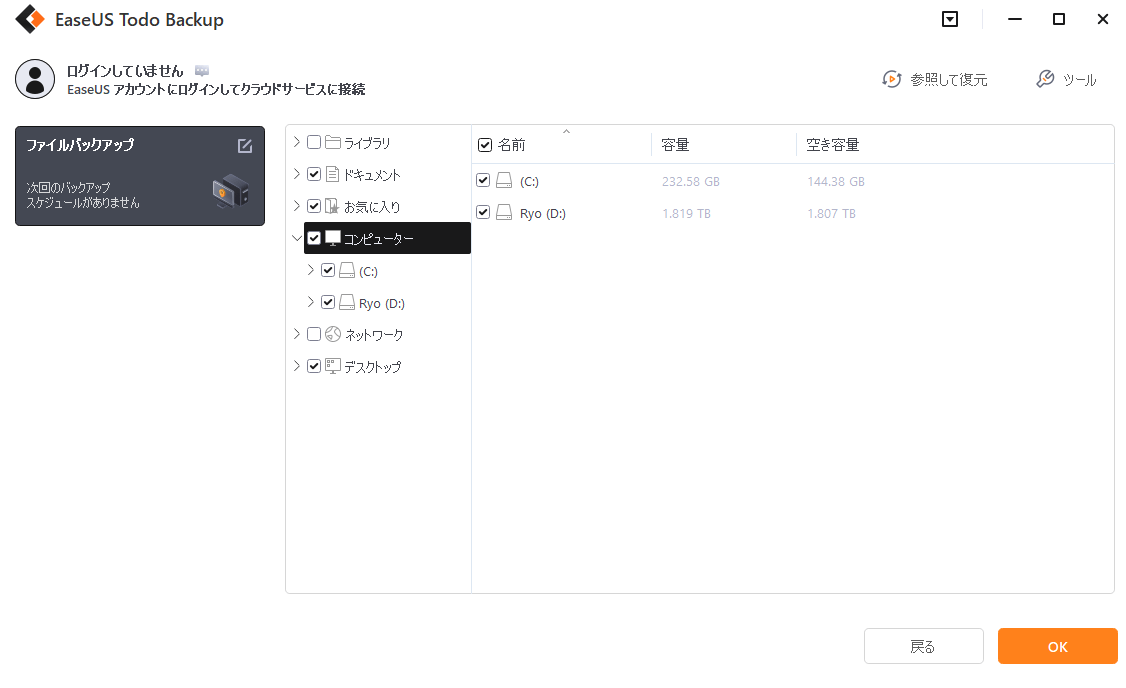
ステップ4. バックアップはローカルドライブ、EaseUSのクラウドサービス、NASなどに保存することができます。さらに、セキュリティゾーンを作って、バックアップをそこに保存することができます。
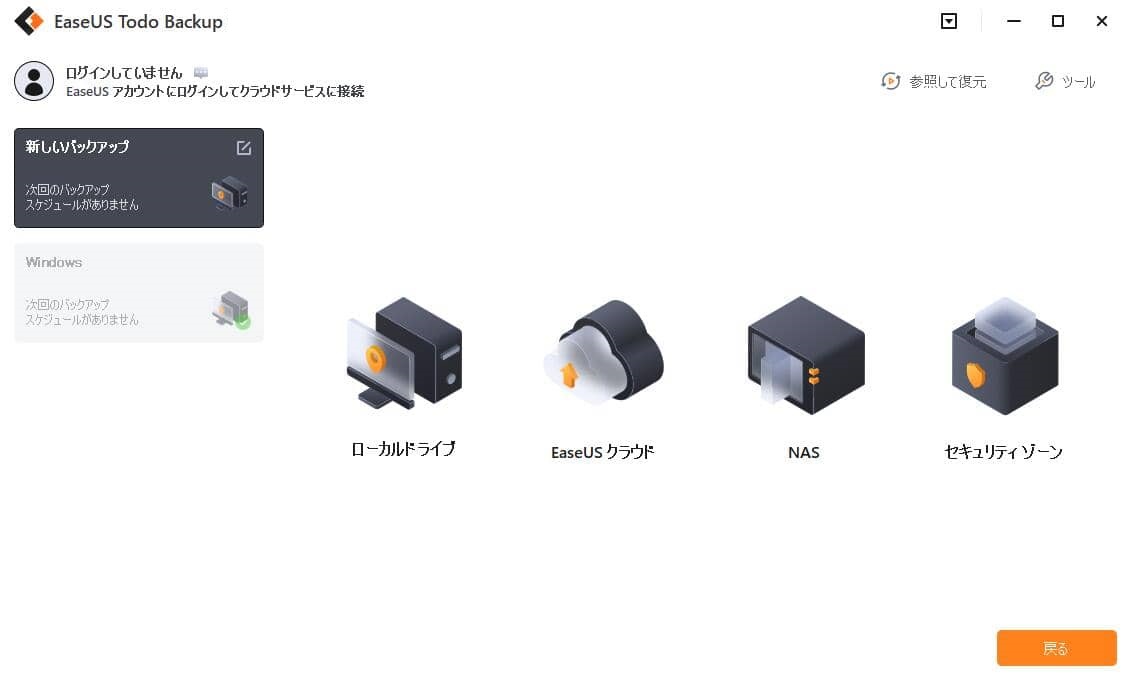
ステップ5. 「ローカルドライブ」→「クラウドデバイス」→「クラウドストレージサービスを追加」をクリックして、バックアップをDriveBox、GoogleDrive、OneDriveなどに保存できます。
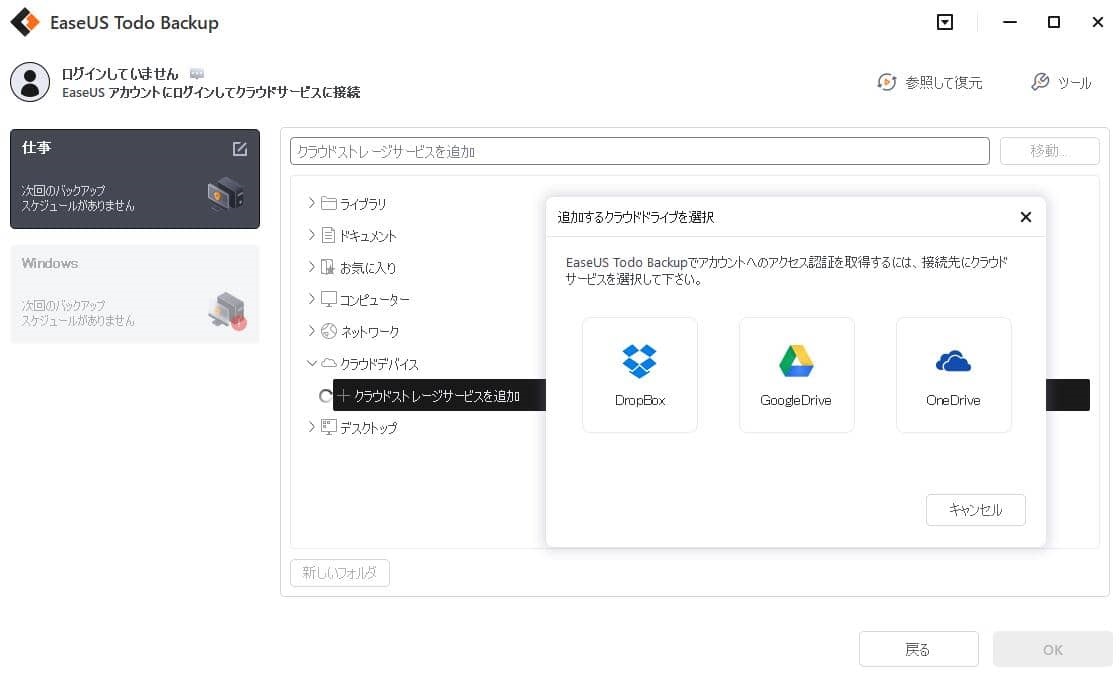
ステップ6. 「オプション」をクリックして、「バックアップオプション」でパスワードの設定、バックアップスケジュールの設定し、特定のイベント時にバックアップを開始する時間の設定など多くのオプションがあり、必要に応じてバックアップタスクをカスタマイズすることができます。
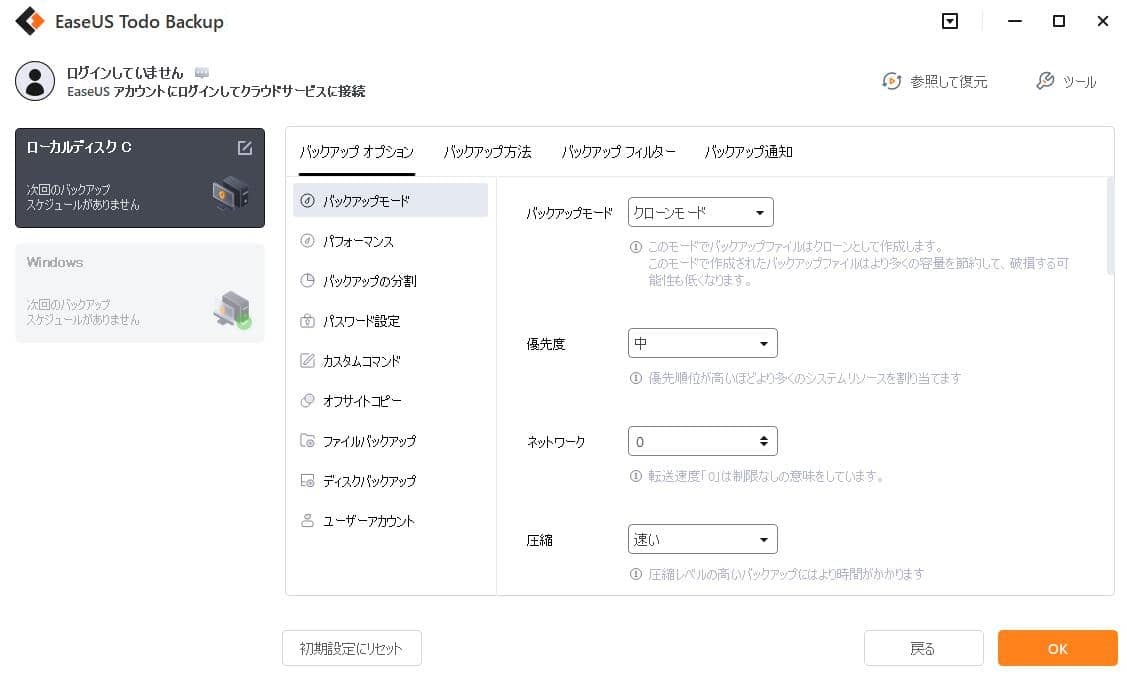
ステップ7.「今すぐバックアップ」をクリックし、バックアップを開始します。

コンピュータを定期的にバックアップしていれば、ラップトップやPCをフォーマットした後でも、作成したバックアップからファイルを復元することでデータを復元できます。時間を大幅に節約し、データを失う可能性を最小限に抑えることができます。
1.PCのフルフォーマット後にデータを復元するには?
ハードディスクをフルフォーマットしてもデータを復元することは可能です。データ復元プログラムを見つけるのは簡単ですが、信頼できるものを見つけるのは容易ではありません。EaseUS Data Recovery Wizardは、フォーマット後にPCから失われたスクリーンショット、フィルム、音楽、電子メールを復元するのに役立ちます。
2.ドライブをフォーマットすると、すべてが消去されますか?
ドライブをフォーマットすると、すべてが消去されますか?はい、フォーマット後はドライブ上のすべてのデータが消去されます。しかし、このフォーマットされたハードドライブからデータを復元できる可能性があります。フォーマットされたハードドライブを復元するには、EaseUS Data Recovery Wizardをお試しください。
3.PCやノートPCをフォーマットすると速くなるのか?
この質問に対する答えを知るには、PCをフォーマットすることの意味を理解する必要があります。PCをフォーマットすることで、ハードドライブの空き容量が確保され、システムファイルがクリーンアップされ、PC上のマルウェアやジャンクファイルが削除されます。つまり、答えはイエスです。空き容量を確保し、ジャンクファイルを削除すると、PCの動作が速くなります。
4.ファクトリーリセット後もファイルを復元できますか?
はい、工場出荷時リセットの後にファイルを復元することができます。バックアップがあれば、バックアップを復元して重要なファイルを取り戻すことができます。Windowsを以前の日付に復元するか、EaseUS Data Recovery Wizardをダウンロードして、PC上の失われたファイルを復元してみてください。
誤って消去してしまったファイルをはじめ、様々な問題や状況でもデータを簡単に復元することができます。強力な復元エンジンで高い復元率を実現、他のソフトでは復元できないファイルも復元可能です。
もっと見るEaseus Data Recovery Wizard Freeの機能は強い。無料版が2GBの復元容量制限があるが、ほとんどのユーザーはほんの一部特定なデータ(間違って削除したフォルダとか)のみを復元したいので十分!
もっと見る...このように、フリーソフトながら、高機能かつ確実なファイル・フォルダ復活ツールとして、EASEUS Data Recovery Wizardの利用価値が高い。
もっと見る